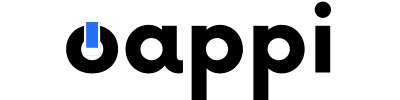Com o aumento significativo do volume de fotos e vídeos que produzimos diariamente, a necessidade de armazenamento em nuvem nunca foi tão evidente. Nos últimos anos, serviços como Google Fotos e iCloud tornaram-se essenciais para armazenar de forma segura nossas memórias digitais. Cada um desses serviços oferece suas vantagens únicas, mas por diversas razões, você pode considerar a transferência das suas imagens do Google Fotos para o iCloud.
Optar pelo iCloud pode ser especialmente atrativo para usuários de dispositivos da Apple, uma vez que o serviço está profundamente integrado ao ecossistema Apple, facilitando o acesso e a organização das fotos em todos os dispositivos. Além disso, o iCloud Photos utiliza a tecnologia de Fotos no Mac e no iPhone para organizar automaticamente sua biblioteca por anos, meses, dias e todas as fotos, tornando a navegação por grandes volumes de imagens uma tarefa muito mais simples.
No entanto, migrar suas fotos do Google Fotos para o iCloud pode parecer uma tarefa desafiadora à primeira vista. A boa notícia é que, com as ferramentas e o método certos, esse processo pode ser bastante direto. Este guia passo a passo visa oferecer uma solução detalhada para ajudá-lo a transferir suas imagens de forma eficiente e sem perdas, garantindo que suas memórias digitais estejam seguras e acessíveis no iCloud.
Ao seguir as instruções detalhadas deste artigo, você poderá desfrutar dos benefícios do iCloud para suas fotos, como uma melhor integração com seus dispositivos Apple, recursos de compartilhamento familiar e a tranquilidade que vem com o uso de um serviço de armazenamento em nuvem seguro e confiável. Então, vamos começar.
Introdução ao armazenamento de fotos na nuvem
O armazenamento de fotos na nuvem mudou a maneira como lidamos com nossas memórias digitais. Antigamente, estávamos limitados ao espaço físico de nosso disco rígido ou cartões de memória, o que nos obrigava a excluir fotos para liberar espaço. No entanto, com a invenção do armazenamento em nuvem, agora podemos salvar um número quase ilimitado de fotos e vídeos online, acessíveis de qualquer lugar, a qualquer momento.
O Google Fotos e o iCloud são dois dos serviços de armazenamento em nuvem mais populares disponíveis no mercado. O Google Fotos é conhecido por seu recurso de pesquisa visual avançado e pelo armazenamento gratuito de fotos de alta qualidade. Já o iCloud é integrado ao ecossistema da Apple, oferecendo uma experiência de usuário perfeita para quem usa iPhone, iPad ou Mac.
Ambos os serviços oferecem opções de backup automáticas, organização inteligente e ferramentas de edição, mas as diferenças em termos de privacidade, integração de sistema e funcionalidades específicas podem levar os usuários a preferir um sobre o outro. A seguir, exploraremos por que algumas pessoas escolhem migrar do Google Fotos para o iCloud.
Por que considerar a transferência de imagens do Google Fotos para o iCloud
Existem várias razões pelas quais os usuários podem considerar a transferência de suas imagens do Google Fotos para o iCloud:
- Integração ao Ecossistema Apple: Para usuários de iPhone, iPad ou Mac, o iCloud oferece uma integração suave, permitindo acesso instantâneo às fotos em todos os dispositivos.
- Privacidade e Segurança: A Apple tem uma forte reputação em termos de privacidade e segurança dos dados, um aspecto crucial quando se trata de armazenar fotos pessoais e sensíveis.
- Gerenciamento Familiar: O iCloud proporciona um compartilhamento mais conveniente com a Família Apple, permitindo que até seis membros da família compartilhem armazenamento.
- Qualidade Original: Ao contrário do Google Fotos, que pode comprimir as fotos para economizar espaço, o iCloud mantém as fotos na qualidade original.
Tendo em mente esses benefícios, o próximo passo é preparar-se para a transferência.
Preparativos para a transferência: Gerenciamento de espaço e compatibilidade
Antes de iniciar o processo de transferência, é essencial preparar tanto o Google Fotos quanto o iCloud para garantir uma transição suave:
- Verifique o espaço disponível no iCloud: Certifique-se de ter espaço suficiente no iCloud para acomodar as fotos que deseja transferir. Se necessário, considere comprar mais espaço de armazenamento.
- Atualize seus dispositivos: Garanta que todos os dispositivos Apple estejam atualizados com a versão mais recente do iOS, iPadOS ou macOS para evitar problemas de compatibilidade.
- Faça backup das suas fotos no Google Fotos: Certifique-se de que todas as fotos que deseja transferir estão devidamente armazenadas e sincronizadas no Google Fotos.
Ao seguir estes passos, você minimizará as chances de encontrar problemas durante a transferência.
Como organizar suas fotos no Google Fotos antes da transferência
Organizar suas fotos no Google Fotos antes de transferi-las pode economizar tempo e garantir que apenas as imagens desejadas sejam movidas. Aqui estão algumas dicas para organizar suas fotos:
- Exclua fotos desnecessárias: Revise suas fotos e apague qualquer uma que não deseje transferir. Isso inclui imagens duplicadas, capturas de tela, ou fotos de baixa qualidade.
- Crie álbuns: Agrupe fotos semelhantes em álbuns no Google Fotos. Isso não só facilita a organização, mas também torna mais fácil identificar e selecionar quais grupos de fotos você deseja transferir.
Método de transferência: Usando um computador para mover fotos
A maneira mais eficiente de transferir suas fotos do Google Fotos para o iCloud é usar um computador. Este método envolve duas etapas principais: exportar suas fotos do Google Fotos e, em seguida, importá-las para o iCloud.
Passo a passo para exportar suas imagens do Google Fotos
- Acesse o Google Takeout: Visite takeout.google.com e faça login com a sua conta Google.
- Selecione Google Fotos: Desmarque todos os serviços, exceto o Google Fotos. Você também pode selecionar álbuns específicos se preferir.
- Escolha o formato de exportação: O Google Takeout permite exportar seus dados em vários formatos. Para fotos, o formato padrão (JPEG) é o mais indicado.
- Inicie o processo de exportação: Clique em “Próxima etapa” e escolha como deseja receber seus dados. Recomenda-se que selecione a opção de download direto.
- Baixe os arquivos: Após a preparação dos seus dados pelo Google, você receberá um link para download por e-mail. Baixe os arquivos para o seu computador.
Como importar as fotos exportadas para o iCloud
Depois de baixar suas fotos do Google Fotos para o seu computador, o próximo passo é movê-las para o iCloud:
- Abra o app Fotos no seu Mac: Caso esteja usando Windows, baixe e instale o app iCloud para Windows.
- Importe as fotos para o app Fotos: No Mac, arraste e solte as fotos na janela do app ou use a opção “Importar” no menu do arquivo. No Windows, abra o iCloud, selecione “Fotos” e, em seguida, “Opções” para ajustar a pasta de upload.
- Sincronize com o iCloud: Certifique-se de que a opção “Fotos do iCloud” esteja ativada. As fotos serão automaticamente sincronizadas com o iCloud e disponibilizadas em todos os seus dispositivos Apple.
Dicas para garantir uma transferência eficiente e sem perdas
- Faça a transferência em etapas: Se tiver muitas fotos, considerar fazer a transferência em pequenos lotes para evitar sobrecarregar sua conexão de internet ou o app Fotos.
- Verifique a qualidade da imagem: Após a transferência, verifique se as fotos mantiveram sua qualidade original.
- Considere o uso de cabo Ethernet: Para uma transferência mais rápida, considere conectar seu computador diretamente ao roteador com um cabo Ethernet.
Gerenciamento de fotos no iCloud após a importação
Uma vez que suas fotos estejam no iCloud, você pode:
- Organizá-las em álbuns: Similar ao Google Fotos, o iCloud permite criar álbuns para organizar suas imagens.
- Compartilhar com a família: Com o Compartilhamento Familiar da Apple, você pode facilmente compartilhar suas fotos com os membros da sua família.
- Acessar em qualquer dispositivo: Suas fotos estarão disponíveis em qualquer dispositivo Apple, desde que você esteja logado com o mesmo ID Apple.
Recapitulação
Neste guia, abordamos os passos essenciais para transferir suas imagens do Google Fotos para o iCloud, incluindo os preparativos necessários, como exportar suas fotos do Google Fotos, importá-las para o iCloud e garantir uma transferência eficiente. Também discutimos a importância do gerenciamento de fotos após a migração.
Conclusão
Transferir suas fotos do Google Fotos para o iCloud pode parecer uma tarefa complexa, mas com o plano certo e seguindo este guia passo a passo, você pode fazer a transição de forma suave e eficiente. Ao migrar para o iCloud, você não só aproveita a integração perfeita com dispositivos Apple, mas também beneficia-se de recursos de segurança e privacidade superiores.
Lembre-se de que o sucesso desta transferência depende de uma boa preparação e de seguir cuidadosamente os passos recomendados. Com suas fotos agora seguras no iCloud, você pode desfrutar de suas memórias digitais em qualquer dispositivo Apple, compartilhá-las com a família e amigos, e ter a tranquilidade de que estão armazenadas com segurança.
FAQs: Solução de problemas comuns durante a transferência de fotos
P: O que faço se algumas fotos não forem transferidas?
R: Verifique se as fotos não estão corrompidas e tente transferi-las novamente manualmente.
P: Posso transferir vídeos do Google Fotos para o iCloud?
R: Sim, o processo é o mesmo que o de transferência de fotos.
P: A qualidade das fotos será afetada ao transferir para o iCloud?
R: Não, se feito corretamente, a transferência não deve afetar a qualidade da imagem.
P: E se eu exceder meu espaço de armazenamento no iCloud durante a transferência?
R: Você terá que adquirir mais espaço de armazenamento ou limpar espaço no iCloud antes de continuar.
P: É possível transferir fotos do Google Fotos para o iCloud sem um computador?
R: É mais complicado, mas você pode usar seu dispositivo móvel para baixar as fotos do Google Fotos e depois carregar para o iCloud, embora isso possa ser mais demorado.
P: As fotos permanecem no Google Fotos após a transferência?
R: Sim, a menos que você as exclua manualmente do Google Fotos, elas permanecerão lá.
P: Posso fazer a transferência usando um Mac ou preciso de um PC?
R: Você pode usar qualquer um, mas a experiência pode ser mais suave em um Mac devido à integração com o iCloud.
P: O que fazer se o processo de transferência parar abruptamente?
R: Verifique sua conexão com a internet e tente iniciar o processo novamente. Se o problema persistir, considere transferir em lotes menores para evitar sobrecargas.
Referências
- “Google Fotos”, disponível em Site do Google Fotos
- “iCloud”, disponível em Site da Apple
- “Como usar o Google Takeout para exportar fotos e vídeos”, artigo disponível em Site de Suporte do Google